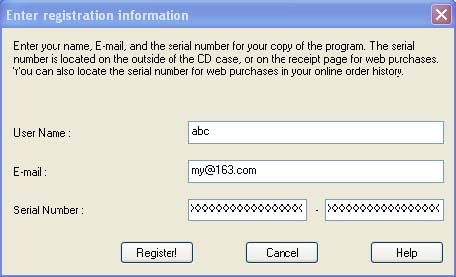پس از اینکه یک گیرنده دیجیتال برای رایانهی خود تهیه کردید، حال وقت آن است که نصبش کنید و با استفاده از آن اقدام به دیدن فیلمهای تلویزیونی و شنیدن برنامههای رادیویی نمایید. اما آیا میدانید که برای نصب کردن آن باید چه کار کرد؟ اول از همه باید گفت که راهکار بسیار سادهای پش رو دارید. اما شاید تا به حال از این کارها نکرده باشید! که کمی گیج شوید. ولی در هر صورت در این مقاله به شما مراحل انجام نصب گیرنده دیجیتال کامپیوتر را آموزش خواهیم داد. پس با این مطلب و مقالات دیگر سایت همراه ما باشید.
گیرندهی دیجیتالی که خریداری کردید (امکان خرید از همین سایت هم فراهم است)، شامل یک بسته است که درون آن تعدادی قطعه وجود دارد. مهمترین آن همان گیرندهای است که شما باید از طریق درگاه USB به رایانهی خود متصل نمایید. در مورد اجزاء گیرنده دیجیتال رایانه صحبت شده است. اگر دقیقاً میخواهید بدانید که هر کدام چه کاربردی دارند، میتوانید به آن مقاله مراجعه نمایید.
در این مقاله کارهایی که برای نصب گیرنده دیجیتال رایانه باید انجام دهید را به صورت فهرستوار و همراه با جزئیات کامل خدمت شما عرض خواهم کرد. اما قبل از آن مقدمات کار شامل این موارد است:
در اولین قدم که باید رایانهتان را روشن کرده و صبر کنید که سیستم عامل، که معمولاً ویندوز است، بالا بیاید. در این هنگام بسته را باز کرده و اجزاء گیرنده دیجیتال را از درون بسته بندی آن خارج کنید. حال میتوانید مراحل زیر را برای نصب گیرنده دیجیتال کامپیوتر پی بگیرید.

آموزش نصب گیرنده دیجیتال کامپیوتر
-
اتصال گیرنده دیجیتال به رایانه: در اولین گام باید قطعه اصلی، یعنی همان گیرنده را، به درگاه USB رایانه متصل کنید. مهم نیست که این درگاه روی لپتاپ شماست یا روی رایانه رومیزی. یا حتی از جلوی کیس رایانه میخواهید آن را نصب نمایید یا از عقب. مهم این است که با رایانهی شما از طریق یواسبی در ارتباط باشد. اما اگر میخواهید بتوایند با ریموت کنترل به گشت و گذار در بین شبکههای مختلف بپردازید، حتماً باید این قطعه به درگاهی از USB رایانهی شما متصل باشد که به راحتی قابل دیدن باشد و بتوان با کنترل آن را مدیریت کرد. ولی اگر زیاد نمیخواهید از کنترل استفاده کنید، شاید اتصال آن به یواسبی پشت رایانه فکر خوبی باشد که هم توی دست و پا نباشد و هم آسیبی به آن نرسد.
-
اتصال آنتن به گیرنده دیجیتال: حال آنتن را به کابل رابط متصل کرده که معمولاً به صورت پیچی میباشد. و پس از آن باید سر دیگر این کابل را به گیرندهای که در مرحلهی قبلی به رایانه متصل کردید، وصل نمایید. پایهی آنتن دارای آهنربا است که به سادگی به هر چیز آهنی متصل میشود. میتوانید آن را به جایی که امواج موجود است متصل کنید.
-
نصب درایور: از نظر سخت افزاری همه چیز آماده است. ولی در این مرحله باید نرمافزار گیرنده دیجیتال را نصب نمایید که همان درایور مربوطه برای کار کردن صحیح گیرنده دیجیتال رایانهی شماست. برای نصب درایور CD موجود در بسته را درون درایور لپ تاپ یا رایانهی خود گذاشته و از پنجرهای که برایتان باز میشود روی Drivers کلیک نمایید. خواهید دید که پنجره نصب درایور باز شده و باید مراحل نصب را طی نمایید. برای آموزش تفضیلی نصب درایور گیرنده دیجیتال به مقاله مربوطه مراجعه نمایید. در زیر تصویری از پنجره اصلی آتوران سیدی نمایش داده شده است. باید روی Drivers کلیک نمایید.

آتوران نصب درایور و نرمافزارها
-
نصب BlazeDTV: در این مرحله رایانه گیرنده دیجیتال را میشناسد. ولی باید نرم افزار نمایش شبکهها را که درون CD گیرنده موجود است را نصب کنید. برای نصب از پنجره آتوران روی BlazeDTV کلیک نمایید (در عکس بالا مشخص است). خواهید دید که مراحل نصب این نرم افزار برای شما شروع خواهد شد. این برنامه برای دیدن شبکههای مختلف لازم است. ولی اگر از قبل روی سیستم عامل شما مثلاًWindows media center نصب است، میتوانید از آن به جای این نرم افزار استفاده کنید. برای اجرای درست نرم افزار BlazeDTV شما باید شماره سریال برنامه را که روی پاکت CD وجود دارد را درون پنجرهی اجرای اول نرم افزار وارد کنید. شماره سریال نرم افزار BlazeDTV روبروی عبارت S/N روی درب پاکت CD نوشته شده است که باید آن را در جایگاه Serial Number از تصویر زیر وارد کنید.
مورد Username و E-mail را به ترتیب، نام کاربری (به صورت دلخواه) و ایمیل خود را وارد کنید.

پنجره وارد کردن شماره سریال نرم افزار BlazeDTV
-
اجرای BlazeDTV و پویش شبکهها: در نهایت وقتی نرم افزار BlazeDTV یا برنامهای مشابه آن را اجرا کنید (از منوی start)، به راحتی خواهید دید که شبکههای مختلف قابل دستیابی و مشاهده هستند.
اگر درایور را به درستی طبق این آموزش و مقالات مرتبط دیگر نصب کرده باشید، با اجرا کردن نرم افزار BlazeVideo HDTV Player یک پنجره برای کاوش کردن شبکههای تلویزیونی و رادیویی به صورت خودکار برای شما باز خواهد شد که سوال Do you wand to scan channels درون آن نقش بسته است و شما باید روی yes برای اسکن کردن شبکههای مختلف کلیک نمایید.
نکته: ممکن است که پس از پویش یا اسکن کردن، شبکهای برای شما پیدا نشود. این بدان دلیل است که آنتن را در مکانی نامناسب قرار دادید که پوشش امواج تلویزیون دیجیتال در آنجا وجود ندارد. درحالت بسیار بدتر باید از یک آنتن هوایی استفاده کنید که ورودی آن فیش مادگی گیرنده دیجیتالی است که روی رایانهی شماست. راجع به این موضوع هم در مقالات دیگر بحث شده است.
حال، کار شما تمام است و میتوانید با استفاده از نرم افزاری که در مرحلهی آخر نصب کردید، شبکههای تلویزیونی و رادیویی مختلف را روی رایانهی خود دریافت کنید.